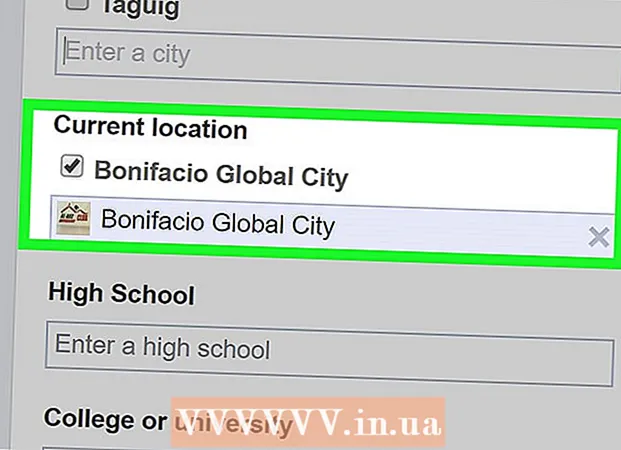著者:
Gregory Harris
作成日:
7 4月 2021
更新日:
1 J 2024

コンテンツ
現代の技術は、いつでも携帯電話を無線モデムとして使用することを可能にします。電話のデータ接続を共有している場合は、別のガジェット(タブレット、ラップトップ、またはその他の携帯電話)からインターネットを使用することもできます。それがどのように機能するかを知るには、以下の手順を見てください。
ステップ
パート1/4:モバイルホットスポットのアクティブ化
 1 モバイルデータをオンにします。
1 モバイルデータをオンにします。- 画面の上部から一番下までスワイプして、通知パネルを下にスライドさせます。
- 画面上部のポータブルホットスポットアイコンをタップしてオンにします。
 2 設定を開きます。 アプリケーションメニューから設定アイコンにアクセスできます。
2 設定を開きます。 アプリケーションメニューから設定アイコンにアクセスできます。  3 ワイヤレスとネットワークをクリックします。 [設定]に[ワイヤレスネットワーク]セクションがない場合は、[通信]セクションを見つけます。
3 ワイヤレスとネットワークをクリックします。 [設定]に[ワイヤレスネットワーク]セクションがない場合は、[通信]セクションを見つけます。  4 [モデムとアクセスポイント]を選択します。
4 [モデムとアクセスポイント]を選択します。 5 ポータブルWi-Fiホットスポットをタップします。 [ポータブルWi-Fiホットスポット]フィールドの横にチェックマークが表示されている場合は、Wi-Fiホットスポットが正常にオンになっています。
5 ポータブルWi-Fiホットスポットをタップします。 [ポータブルWi-Fiホットスポット]フィールドの横にチェックマークが表示されている場合は、Wi-Fiホットスポットが正常にオンになっています。
パート2/4:デバイス管理
 1 アクセスポイントメニューを開きます。 オンにしたポータブルWi-Fiホットスポットオプションをタップするだけです。
1 アクセスポイントメニューを開きます。 オンにしたポータブルWi-Fiホットスポットオプションをタップするだけです。  2 [デバイスを許可]を選択します。 画面の左下にあります。
2 [デバイスを許可]を選択します。 画面の左下にあります。  3 接続を許可するデバイスを決定します。 接続できるデバイスの数を制御する場合は、画面上部の+アイコンをタップします。
3 接続を許可するデバイスを決定します。 接続できるデバイスの数を制御する場合は、画面上部の+アイコンをタップします。 - デバイス名とデバイスのMACアドレスを入力します。
- [OK]をクリックします。
パート3/4:ホットスポットを保護する
 1 アクセスポイントメニューを開きます。 オンにしたポータブルWi-Fiホットスポットのセットアップと管理をタップします。
1 アクセスポイントメニューを開きます。 オンにしたポータブルWi-Fiホットスポットのセットアップと管理をタップします。  2 [カスタマイズ]を選択します。 画面の右下半分にあります。
2 [カスタマイズ]を選択します。 画面の右下半分にあります。  3 優先ネットワークの名前を入力します。 SSIDフィールドをタップして、優先ネットワークの名前を入力するだけです。
3 優先ネットワークの名前を入力します。 SSIDフィールドをタップして、優先ネットワークの名前を入力するだけです。  4 [セキュリティ]を選択します。
4 [セキュリティ]を選択します。- アクセスポイントのパスワードを設定しない場合は、ドロップダウンリストから[セキュリティで保護されていない]を選択します。
- アクセスポイントのパスワードを設定する場合は、WPA2-PSKを選択します。
 5 パスワードを入力する。 アクセスポイントにパスワードを設定することを選択した場合、パスワードフィールドが表示されます。
5 パスワードを入力する。 アクセスポイントにパスワードを設定することを選択した場合、パスワードフィールドが表示されます。 - フィールドをタップして、選択したパスワードを入力します。
- [保存]をタップします。
パート4/4:モバイルホットスポットへの接続
 1 他のデバイスでWi-Fiをオンにします。 Wi-Fiアイコンは通常、ホームページの[通知]ドロップダウンバーの最初のアイコンです。
1 他のデバイスでWi-Fiをオンにします。 Wi-Fiアイコンは通常、ホームページの[通知]ドロップダウンバーの最初のアイコンです。  2 ネットワークのリストからモバイルホットスポット名を選択します。 使用しているデバイスに応じて、利用可能なネットワークのリストを開き、モバイルホットスポットの名前を選択するだけです。
2 ネットワークのリストからモバイルホットスポット名を選択します。 使用しているデバイスに応じて、利用可能なネットワークのリストを開き、モバイルホットスポットの名前を選択するだけです。  3 パスワードを入力する。 ネットワークにパスワードが必要な場合は、パスワードを入力してEnterキーを押します。インターネットに接続している必要があります。
3 パスワードを入力する。 ネットワークにパスワードが必要な場合は、パスワードを入力してEnterキーを押します。インターネットに接続している必要があります。  4 接続を確認してください。 お好みのブラウザを開いて、任意のWebサイトにアクセスするだけです。サイトにアクセスできた場合、接続は成功しています。
4 接続を確認してください。 お好みのブラウザを開いて、任意のWebサイトにアクセスするだけです。サイトにアクセスできた場合、接続は成功しています。